Öte yandan komut satırı, JavaScript kodunu doğrudan satır satır çalıştırır. Bu kullanışlı işlevselliği REPL'in yardımıyla gerçekleştirir. A ' TEKRAR '' kelimesinin kısaltmasıdır Okuyun Yazdırma Döngüsünü Değerlendirin ” ve geçerli bir JavaScript kodu olan kullanıcı girişini yürüten ve yürütme sonrasında çıktıyı geri veren bir konsol penceresi görevi görür. Kullanıcının aldığı Node.js ifadelerini değerlendiren etkileşimli bir kabuktur.
Bu yazıda Etkileşimli kodlama için Node.js REPL'in kullanımı ayrıntılı olarak ele alınacaktır.
REPL Oturumu Nasıl Başlatılır?
Kullanmadan önce TEKRAR oturumu başlatmak için öncelikle kullanıcının oturumu başlatması gerekir ki bu oldukça kolay ve basittir. Bunu yapmak için “ düğüm Terminalde ” anahtar kelimesini(Ctrl+Shift+`) seçin ve “Enter” tuşuna basarak komut olarak çalıştırın:
düğüm
Aşağıdaki çıktı, kullanıcının bir görevi gerçekleştirmek için geçerli JavaScript kodunu yazabileceği bir REPL kabuğunu başlatır:
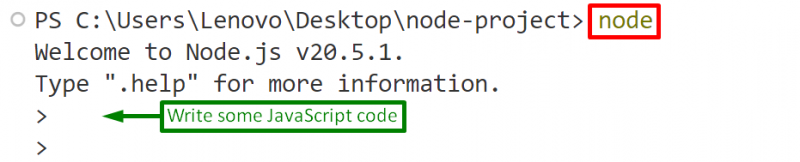
REPL oturumunu açtıktan sonra etkileşimli kodlama için kullanımına geçelim.
Etkileşimli Kodlama için Node.js REPL Nasıl Kullanılır?
Kullanmak için TEKRAR etkileşimli kodlama için geçerli JavaScript kodunu doğrudan içine yazın ve istediğiniz çıktıyı alın. Yazılı JS kodunda hata ayıklamaya, test etmeye ve değerlendirmeye daha hızlı ve kolay bir şekilde erişilebilir bir şekilde yardımcı olur.
Bu bölümde, istenen görevleri gerçekleştirmek için REPL oturumunda JavaScript yöntemlerini ve özelliklerini yürüten çeşitli örnekler verilmektedir.
İlk örnekle başlayalım.
Örnek 1: REPL Oturumunda JavaScript Kullanarak Bir Metin Görüntüleme
Bu örnek şu şekilde geçerlidir: console.log() ” Belirli bir mesajı görüntülemek için REPL oturumunda JavaScript'in yöntemi:
konsol. kayıt ( 'Linux' )Aşağıdaki çıktı, belirtilen mesajı, “console.log()” yönteminin döndürülen değeriyle birlikte yazdırır; bu değer “tanımsız”dır çünkü bu yöntem yalnızca alıntılanan mesajı görüntüler:
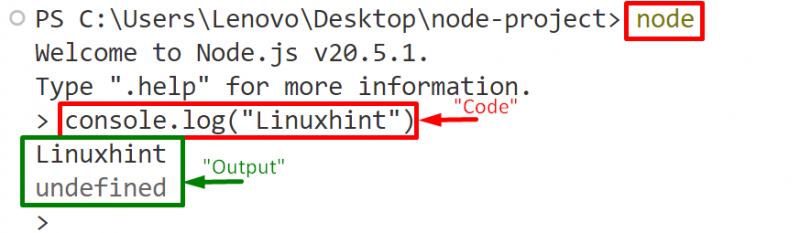
Örnek 2: REPL Oturumunda JavaScript Kullanarak Belirli Ortam Değişkenine Erişim
Bu örnekte “ süreç.env REPL oturumundaki belirli ortam değişkenine erişmek için ” özelliği:
işlem. çevre . ComSpecYukarıdaki komutta “ ComSpec ” bir ortam değişkenidir.
Belirtilen ortam değişkeninin değerinin çıktı olarak görüntülendiği görülebilir:
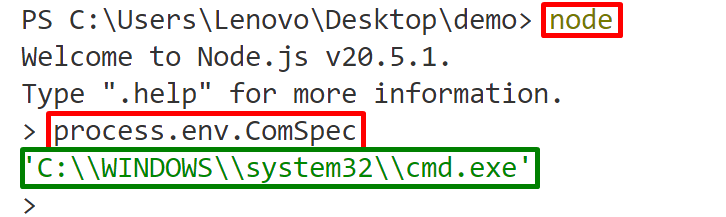
Örnek 3: REPL Oturumunda JavaScript Kullanarak Belirli Bir Sayının Küp Kökünü Alma
Bu örnekte JavaScript kullanılmaktadır ' Math.cbrt() Belirli bir sayının küp kökünü almak için bir REPL oturumunda ” yöntemi:
Matematik . Merkez Bankası ( 64 ) ;Aşağıdaki çıktı “Math.cbrt()” yönteminde belirtilen sayının küp kökünü göstermektedir:
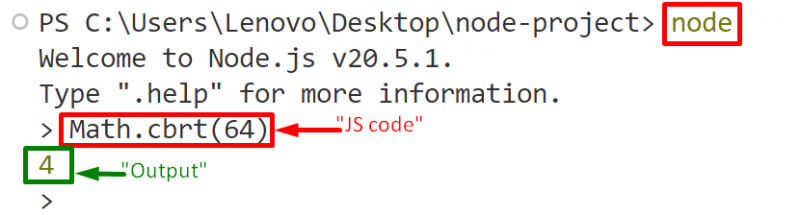
REPL Oturumunda JS İşlevi Nasıl Çalıştırılır?
REPL oturumu, JS yöntemlerini ve özelliklerini kullanmanın yanı sıra, bir işlevi tanımlamak veya birden fazla JavaScript kodu satırını sorunsuz bir şekilde çalıştırmak için de kullanışlıdır.
Aşağıdaki kod bloğu bunun pratik uygulamasını göstermektedir:
fonksiyon getLogarithm ( ) {geri dönmek Matematik . günlük2 ( 49 )
} logaritma al ( ) ;
Yukarıda ' getLogarithm() ” işlevi, “ Math.log2() ” yöntemi belirtilen sayının 2 tabanlı logaritmasını hesaplar.
Aşağıdaki çıktı, tanımlanan JavaScript fonksiyonunu başarıyla çalıştırır ve verilen sayının 2 tabanlı logaritmasını döndürür. “ üç nokta REPL oturumundaki (…)” ifadesi, kullanıcının bu çok hatlı modda çalışmaya devam edebileceğini belirtir:
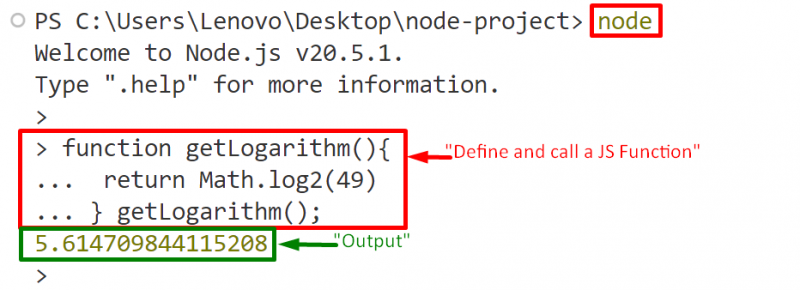
Çoklu hat modundan çıkmak için “ .çıkış ', ya da ' .kırmak ' emretmek.
REPL Oturumunun Geçmişi Nasıl Alınır?
Kullanmak için başka bir neden TEKRAR Etkileşimli kodlama oturumunun özelliği, daha önce yürütülen komutların kaydını tutması ve bu kayıtlara '' tuşuna basılarak kolayca erişilebilmesidir. yukarı ok ” anahtarı şu şekilde:
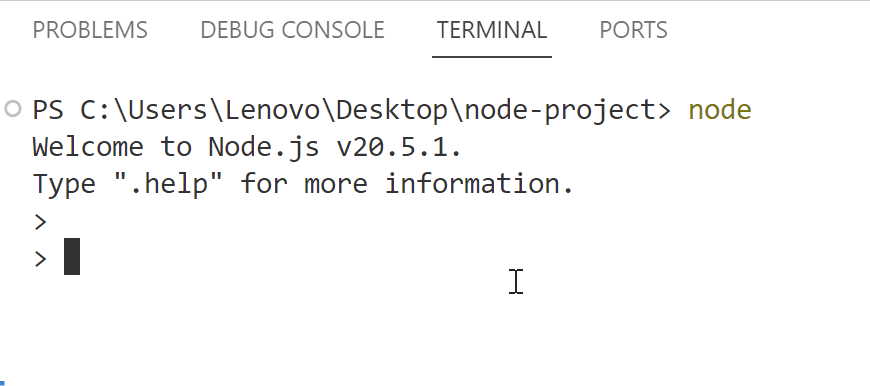
REPL Oturumundan Nasıl Çıkılır?
REPL oturumunun kullanımı tamamlandıktan sonra, aşağıda belirtilen komutu yürüterek oturumdan çıkın:
. çıkış 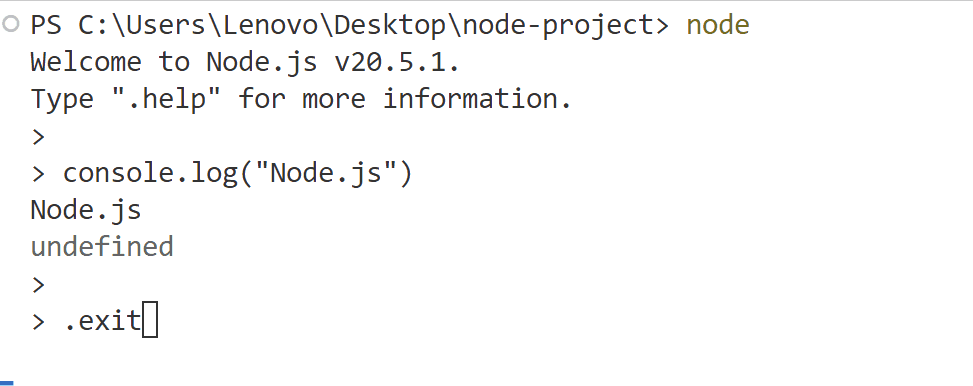
Not: Kullanıcı ayrıca “ tuşuna basarak REPL oturumundan çıkabilir. Ctrl+D ” kısayol tuşuna bir kez veya “ Ctrl+C ” kısayol tuşuna iki kez basın.
Etkileşimli kodlama için Node.js REPL'i kullanmakla ilgili her şey bu.
Çözüm
TEKRAR oturum, ayrı bir 'node.js' dosyası oluşturmak yerine tek satırlı veya çok satırlı JavaScript kodunu doğrudan çalıştıracak şekilde etkileşimli kodlama için kullanılabilir. Kullanıcıların dizeleri iletmesine, aritmetik işlemleri gerçekleştirmesine, matematik işlevlerini yürütmesine, ortam değişkenlerini almasına ve çok daha fazlasına olanak tanır. Ayrıca, kullanıcının istediği zaman '' tuşuna basarak erişebileceği, daha önce yürütülen tüm komutların kaydını da tutar. yukarı ok ” tuşunu kabuğa tekrar yazmak yerine kullanın. Bu yazıda, Etkileşimli kodlama için Node.js REPL'in kullanımı ayrıntılı olarak ele alınmıştır.